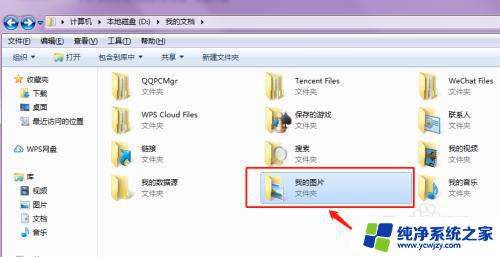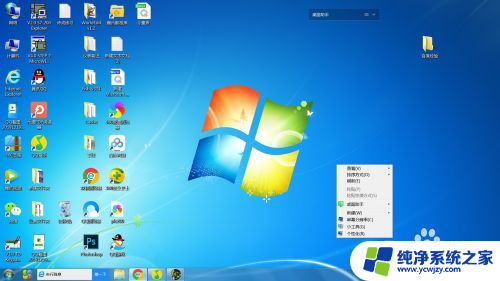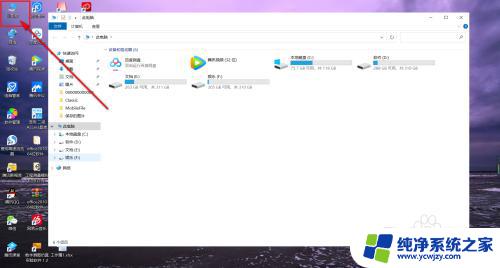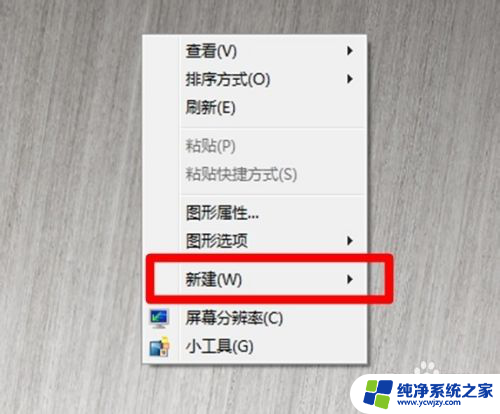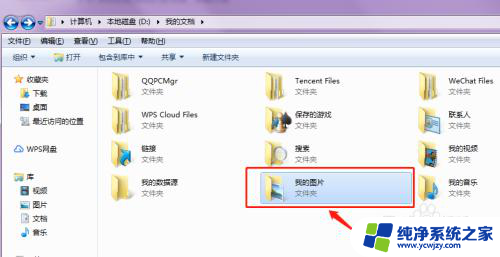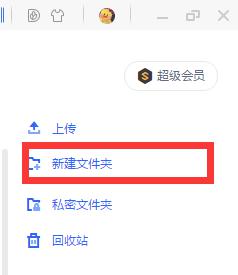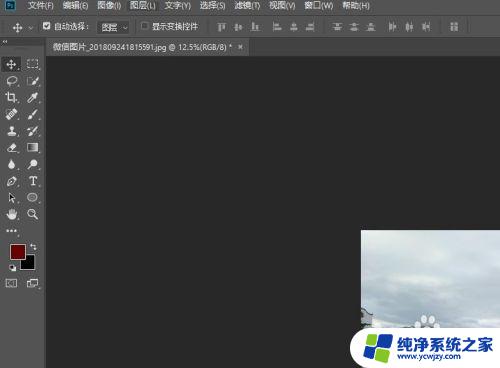cad怎样新建一个文件 CAD如何新建文件夹
cad怎样新建一个文件,CAD是计算机辅助设计的缩写,是一种通过计算机技术进行设计和绘图的工具,在CAD中新建文件是我们使用CAD软件的第一步,而新建文件夹则是我们对文件进行分类和管理的重要方式之一。在CAD软件中,新建文件夹可以帮助我们将不同类型的文件整理有序,方便我们快速找到所需文件。通过简单的操作,我们可以轻松地新建文件夹,并将相关文件放入其中。下面将介绍CAD如何新建文件和新建文件夹的具体步骤。
具体方法:
1.双击桌面上的CAD2014快捷键图标,启动CAD。

2.点击软件界面当中的最左上角的这个向下的小三角。
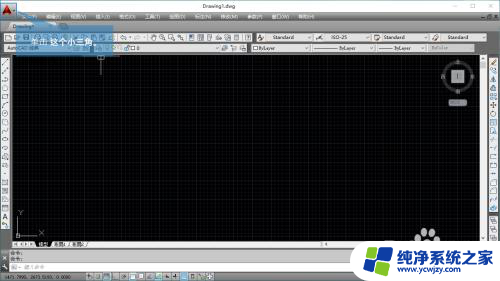
3.然后在弹出的下拉框中将鼠标先移动到新建菜单上,接着再移动到图形菜单上。单击鼠标左键,如下图所示。
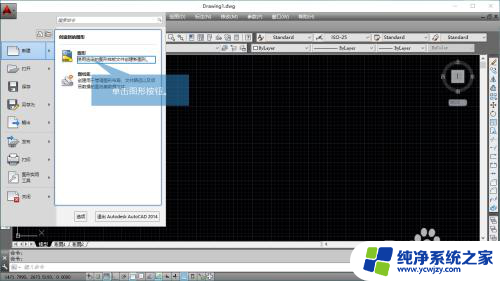
4.之后就会弹出选择样板对话框,作用就是要你选择一个样板。然后CAD以这个样板来新新建文件。这里我们选择acadiso.dwt这个样板,之后点击打可即可完成新建文件。
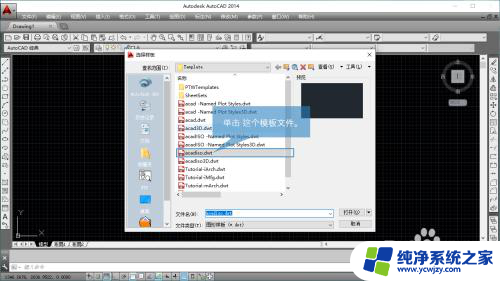
5.假如你不想基于样板来新那家文件,你可以点击如下图所示的小三角。
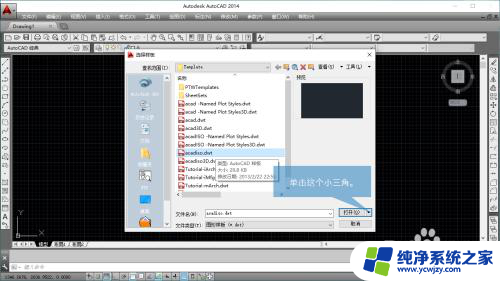
6.在弹出的下拉框菜单中选择,无样板打开-公制,如下图所示。
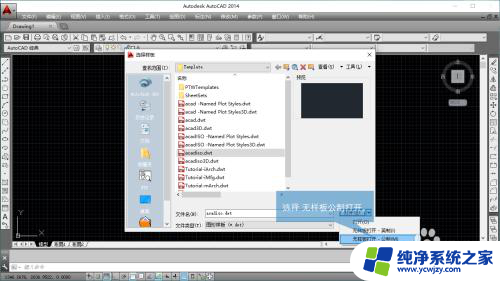
7.点击之后,大家可以看到下面的这个界面就是CAD新建好了的文件。文件名称我们没有指定,CAD给了一个默认的名称,Drawing2。
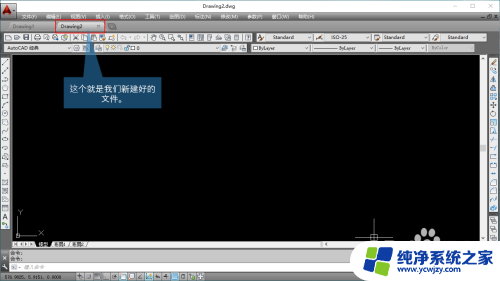
8.总结:
1. 执行CAD新建文件命令。
2. 指定样板(也可以不指定)。
3. 点击打开,即可完成新建。
以上就是cad如何新建一个文件的所有内容,如果你遇到了相同的问题,可以参考本文中介绍的步骤进行修复,希望对大家有所帮助。